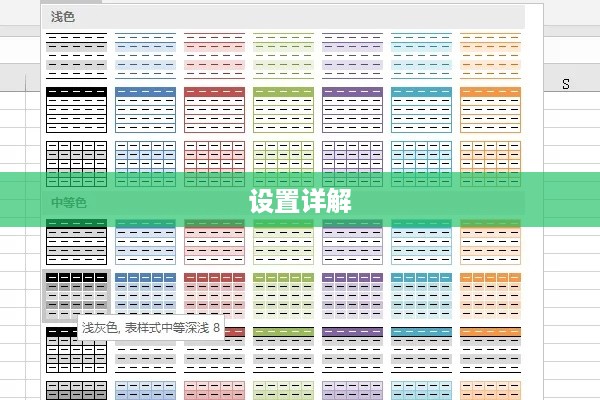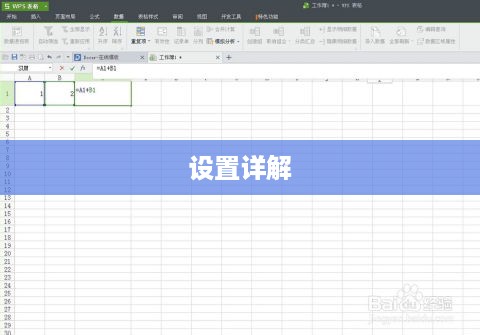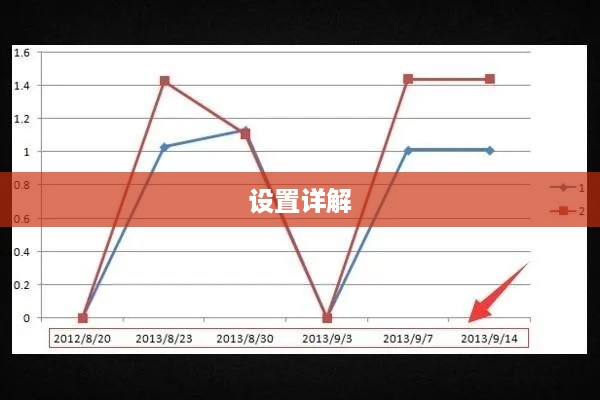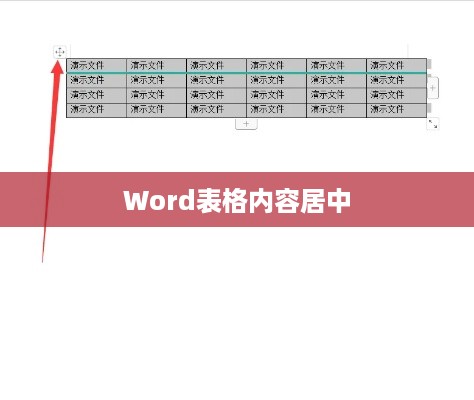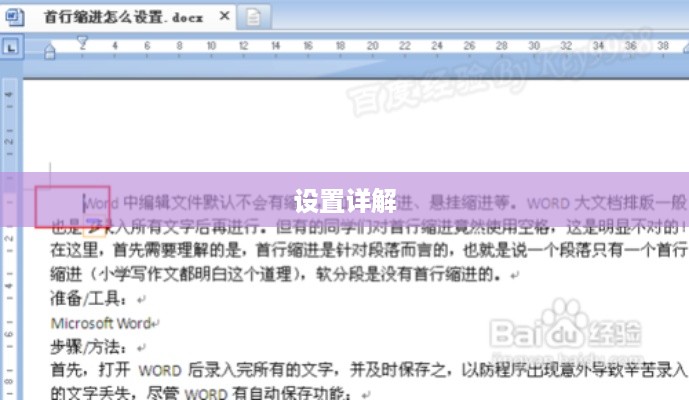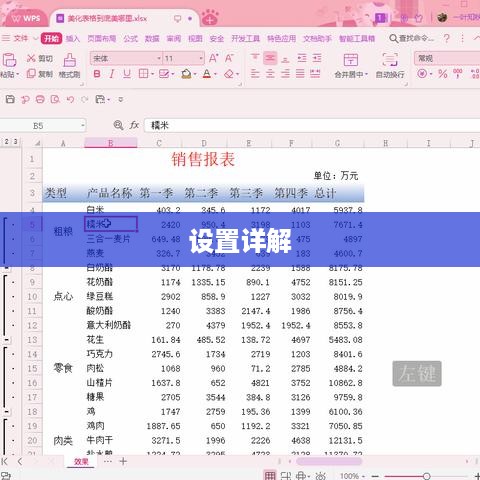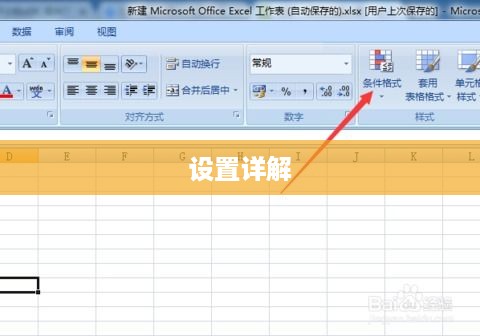本文介绍了Word表格内容居中的详细设置方法,通过简单的步骤,可以轻松将表格中的文字置于单元格中央,本文涵盖了如何在Word中创建表格、设置单元格内容居中的基本技巧以及高级设置选项,跟随本文的指导,读者可以轻松地管理和调整表格布局,确保文本在表格中居中显示,提高文档的整体美观度和可读性。
在日常办公和学习过程中,我们经常需要在Word中制作表格,并需要将表格中的内容居中显示,以呈现出更加整洁、专业的视觉效果,本文将详细介绍如何设置Word表格内容的居中,帮助读者轻松完成表格内容的居中设置,提高办公效率。
水平居中设置
水平居中是指将表格中的内容在单元格内水平方向上居中显示,以下是设置水平居中的两种常用方法:
- 手动设置:将鼠标光标定位到需要居中的单元格内,选中需要居中的文字,然后在Word顶部菜单栏中找到“居中对齐”按钮并点击,即可实现水平居中。
- 使用快捷键:按住“Ctrl+E”键可以快速将光标所在单元格内的文字水平居中。
垂直居中设置
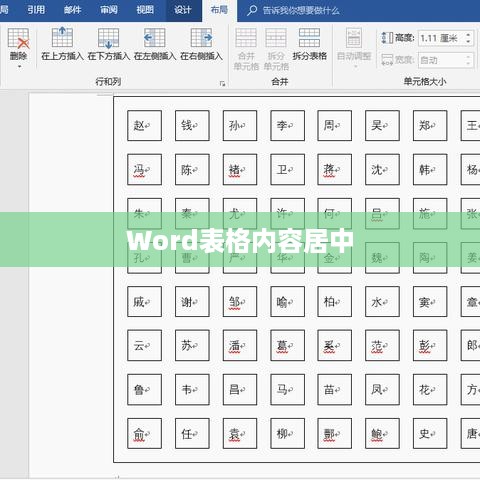
垂直居中是指将表格中的内容在单元格内垂直方向上居中显示,以下是设置垂直居中的两种方法:
- 通过表格属性设置:选中需要设置垂直居中的单元格,右键点击鼠标,选择“单元格属性”,在弹出的对话框中找到“垂直对齐方式”选项,选择“居中”,然后点击确定即可。
- 通过段落格式设置:选中需要垂直居中的单元格,点击鼠标右键,选择“段落格式”,在对话框中找到“垂直对齐”选项,选择“居中对齐”,然后调整行距以辅助实现垂直居中的效果。
整体表格居中设置 的居中设置外,有时我们还需要将整个表格在页面上居中显示,以下是设置整体表格居中的方法:
选中整个表格,按住“Ctrl+E”键可以将整个表格在页面上水平居中,通过调整表格位置,可以使整个表格处于页面正中央。
常见问题及解决方法
- 居中后文字依然偏位:尝试调整单元格边距或清除文字格式后重新进行居中设置。
- 垂直居中对齐无效:可能是由于行距设置不当导致的,调整行距后再次尝试垂直居中对齐。
总结归纳与实用建议
(一)总结归纳:本文详细介绍了Word表格内容居中的三种设置方法,包括水平居中、垂直居中和整体表格居中,具体实现方法包括手动设置、使用快捷键以及通过表格属性和段落格式进行设置。
(二)实用建议:
- 在制作表格时,尽量保持内容居中显示,以提升表格的整洁度和专业性。
- 根据实际需要,灵活选择水平居中、垂直居中和整体表格居中的设置方法。
- 在进行居中设置时,注意清除可能影响居中的格式和边距设置。
- 遇到问题时,可尝试调整行距、单元格边距等参数,辅助实现居中的效果。
本文旨在让读者掌握Word表格内容居中的设置方法,包括水平居中、垂直居中和整体表格居中,以便轻松完成表格内容的居中设置,提高办公和学习的效率,通过实践运用本文介绍的方法,相信读者可以制作出更加专业、整洁的Word表格。